Las redes inalámbricas son de rigor en estos días, pero en edificios grandes o entornos urbanos abarrotados a veces puede ser difícil lograr que las conexiones funcionen de manera confiable en todas las instalaciones. La extensión de su red WiFi le permite brindar una cobertura sólida a través de un hogar o lugar de trabajo, al tiempo que permite que los dispositivos inalámbricos se muevan y mantengan la conectividad.
La forma más confiable que he encontrado para extender la cobertura de la red WiFi es crear una sola red con múltiples puntos de acceso inalámbricos, conectados a través de una red troncal cableada a un solo enrutador de Internet. Así es como se hace esto.
Cree una única red WiFi
Muchas veces llegué a la casa u oficina de un cliente para encontrar una gran cantidad de redes WiFi instaladas: Frente de la familia Smith y Parte trasera de la familia Smith, o en un negocio WiFi Corporativo ABC, Ventas ABC y Red de Jim. Eso no solo significa que sus computadoras y teléfonos inteligentes deben unirse y recordar múltiples contraseñas de red, pero probablemente esté utilizando varios enrutadores (y, por lo tanto, varios servidores DHCP y conversiones NAT) en el la red.
Una mejor alternativa es crear una única red WiFi: Familia Smith o ABC Corp WiFi - que está disponible en todas partes a través de múltiples puntos de acceso inalámbricos (WAP) en toda la estructura. Esto proporciona un inicio de sesión único para mayor comodidad y seguridad, y le permite desplazarse por una instalación en la misma red.
Cada dispositivo WiFi debe configurarse para transmitir el mismo nombre de red inalámbrica (SSID) y utilizar la misma contraseña y método de seguridad inalámbrica (la encriptación WPA2 es la mejor). Esta imagen a continuación muestra una configuración para un enrutador de aeropuerto de Apple; el equipo de otro proveedor funcionará de manera similar.

La segunda configuración importante es asegurarse de tener un solo enrutador que distribuya direcciones DHCP en su red. Para la mayoría de los hogares y pequeñas empresas, este será el dispositivo que se conectará a su proveedor de Internet (Cable, FIOS, DSL, etc.). Su enrutador principal puede incluir WiFi (como un Airport Extreme o Time Capsule) o solo puede estar cableado, pero de cualquier manera, este debe ser el único dispositivo en la red con un servidor DHCP habilitado.
En todos los demás dispositivos, si tienen capacidad de enrutamiento, desactive la capacidad DHCP. Esto evita posibles conflictos de direcciones IP y mantiene todos los equipos en la misma subred de red. Con el equipo del aeropuerto de Apple, esto es a través de la pestaña Internet, cambie Conexión compartida a Apagado (modo puente).
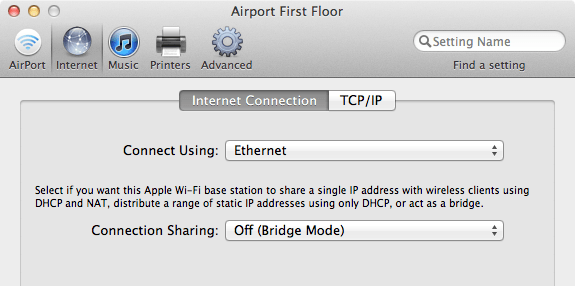
Muchas marcas de enrutadores WiFi tienen un puente dedicado o un modo de punto de acceso inalámbrico. Con otros (como el popular equipo Linksys) puede deshabilitar los servicios DHCP, grabar sobre el puerto WAN y dé al dispositivo una dirección IP fija en su red para usar el enrutador como un puente WiFi (instrucciones adicionales aquí).
Planifique su ubicación y canales WiFi
La cobertura WiFi tiende a disminuir aproximadamente a dos habitaciones o un piso del transmisor, dependiendo de la construcción de su edificio. Los enrutadores WiFi o puntos de acceso adicionales colocados en toda su estructura aproximadamente cada tres habitaciones o dos pisos separados equilibrarán y ampliarán la cobertura.
En entornos WiFi abarrotados como una oficina en el centro de una ciudad importante, es posible que deba colocar los WAP más cerca y en cada piso. Los objetos metálicos grandes, las paredes viejas de yeso con rejillas de malla de alambre en el interior o las estructuras nuevas de metal y hormigón pueden debilitar o bloquear las señales, por lo que es posible que se requiera cierta experimentación de colocación.
Los dispositivos WiFi modernos usarán de forma predeterminada Automático selección de canal, y en la mayoría de los casos esto está bien. Si se encuentra en un área con muchas señales de WiFi en competencia, es posible que desee utilizar un software de escaneo (como iStumbler en la Mac o un Buscador de WiFi para iPhone / iPad) para ver lo que hay alrededor y elegir un canal que tenga relativamente poco tráfico para su configuración.
Si configura el canal manualmente, use el mismo canal en todos los puntos de acceso para inundar su red con una señal común fuerte.
Utilice una red troncal cableada cuando sea posible
Una vez que haya configurado y colocado puntos de acceso en todas sus instalaciones, debe conectarlos en red. Una red troncal cableada es, con mucho, la forma más confiable de distribuir la cobertura WiFi en una estructura y proporciona una LAN central para computadoras y dispositivos fijos como impresoras o equipos sin WiFi.
El cableado de red estándar utiliza cat5 o cat6 (GigE) Ethernet líneas, y los recorridos pueden tener hasta 500 pies de largo. Si no tiene suficientes salidas en su enrutador principal para pasar un cable a cada punto de acceso, se puede conectar un conmutador a cualquier puerto para proporcionar conectores Ethernet adicionales para la distribución. Muchas casas y negocios más nuevos ya tienen instalados cables ethernet y enchufes de pared. Con edificios más antiguos, es posible que se requiera un poco de esfuerzo o la ayuda de un electricista para configurar las cosas.
Conecte cada cable ethernet a su enrutador principal o encienda en un extremo y a su punto de acceso remoto en el otro. Este tipo de configuración crea un puente de cable a inalámbrico en cada ubicación remota, nodos que brindan cobertura WiFi para cada área.
Si ejecutar cableado ethernet no es una opción, otra solución es usar redes eléctricas. Estos dispositivos se conectan a sus enchufes eléctricos y conectan su red a través del cableado de alimentación empotrado en la pared. Esto es muy conveniente, aunque en la práctica la marca del equipo utilizado y el estado del cableado eléctrico de su edificio determinarán qué tan rápida y confiable será esta solución.
Utilice extensores WiFi como opción alternativa
Otro método popular para extender el alcance de su red WiFi es utilizar un extensor WiFi o una función de extensión inalámbrica integrada en un enrutador WiFi. Estos dispositivos captan las señales WiFi existentes y las retransmiten para dar un impulso de señal y un alcance adicional. El extensor debe colocarse más cerca del transmisor principal de lo que estaría un segundo punto de acceso cableado, para permanecer dentro del alcance de la señal original para el relé.
La configuración debe tener en cuenta los mismos detalles que arriba: use el mismo nombre de red y contraseña para el señal extendida / repetida como la red original, y apague cualquier DHCP o capacidades de enrutamiento en el dispositivo. Solo busca tender un puente y extender una señal, no crear una nueva red.
En mi experiencia, los extensores WiFi pueden ser una propuesta acertada. Algunos de mis clientes han tenido muy buena suerte con los extensores WiFi, otros los encuentran poco fiables. Es preferible una red troncal cableada cuando esté disponible.
Para obtener consejos adicionales sobre cómo solucionar problemas de WiFi, consulte Cómo solucionar problemas comunes de WiFi [MacRx].

